Opdateret maj 2024: Stop med at få fejlmeddelelser, og sænk dit system ned med vores optimeringsværktøj. Hent det nu kl dette link
- Download og installer reparationsværktøjet her.
- Lad det scanne din computer.
- Værktøjet vil derefter reparér din computer.
Microsoft Store er hovedvinduet, som udviklere distribuerer igennem Windows-programmer. Applikationen fungerer dog ikke altid uden problemer. Nogle brugere har fundet fejlmeddelelser efter at have trykket på WIN + G og sagt: "Du har brug for et nyt program for at åbne denne MS Window Shop". Butikken åbner ikke, hvis den returnerer denne fejlmeddelelse.
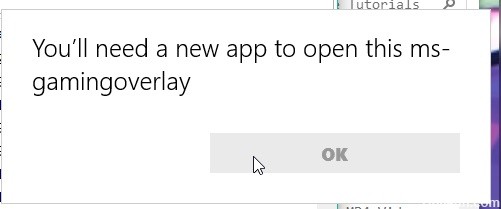
Årsagen er, at du på en eller anden måde har deaktiveret Xbox-applikationer på din Windows PC. Nogle af disse applikationer, især Game Bar-applikationen, bruges af moderne pc-spil til at forbedre din spiloplevelse. Når denne applikation er deaktiveret, er den tilknyttede protokol forældreløs, og den mærkelige popup vises. I nogle tilfælde forekommer fejlen normalt som et resultat af manglende eller beskadigede applikationsfiler.
Hvordan kan du rette fejlen "Du skal bruge en ny app til at åbne dette ms-gaming-overlay"?
Ryd Windows Store Cache

- Tryk på WinKey + Q for at få vist søgningen og indtaste WSRESET.
- Klik på wsreset i resultaterne for at nulstille butikscachen.
- Windows Shop åbner og bekræfter, at cachen er blevet ryddet.
Deaktiver spillelinjen
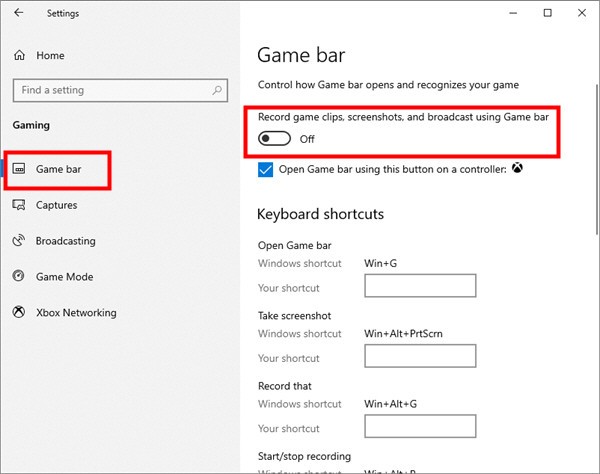
- Tryk på Win + I-genvejstasten for at åbne Windows-indstillingerne.
- Vælg Spil og derefter Game Bar.
- Deaktiver spillelinjen ved at klikke på dens on / off-knap.
Prøv at geninstallere Windows-applikationer
Opdatering 2024. maj:
Du kan nu forhindre pc -problemer ved at bruge dette værktøj, såsom at beskytte dig mod filtab og malware. Derudover er det en fantastisk måde at optimere din computer til maksimal ydelse. Programmet retter let på almindelige fejl, der kan opstå på Windows -systemer - ikke behov for timers fejlfinding, når du har den perfekte løsning lige ved hånden:
- Trin 1: Download PC Reparation & Optimizer Tool (Windows 10, 8, 7, XP, Vista - Microsoft Gold Certified).
- Trin 2: Klik på "Begynd Scan"For at finde Windows-registreringsproblemer, der kan forårsage pc-problemer.
- Trin 3: Klik på "Reparer Alt"For at løse alle problemer.
- Åbn File Explorer, klik på fanen Vis, og marker derefter afkrydsningsfeltet Skjulte elementer i båndet for at få vist de skjulte filer.
- Skriv% localappdata% i adresselinjen, og tryk derefter på Enter. Han går hen, hvor han er: C: \ Brugere \ Bruger \ AppData \ Lokalt.
- Gå derefter til mappen Pakker.
- Flyt alt, hvad du finder, til et andet sted for at lave en sikkerhedskopi. Nogle af disse filer bruges af andre programmer, men ignorerer fejlmeddelelsen.
- Tryk på Ctrl + Shift + Esc for at åbne Task Manager og afslutte to processer, inklusive Windows Shell Experience Host og Windows Explorer.
- Højreklik på Start-knappen i nederste venstre hjørne, og vælg powershell (admin) i menuen.
Skriv følgende kommando omhyggeligt:
Get-AppXPackage -AllUsers | Foreach {Add-AppxPackage -DisableDevelopmentMode -Register "$ ($ _. InstallLocation) \ AppXManifest.xml"} - Tryk på Enter-tasten.
Nulstilling af Windows til et gendannelsespunkt

- Tryk på Win-tasten + R-genvejstasten for at åbne Kør.
- Skriv 'rstrui.exe' i tekstboksen Kør, og tryk på OK for at åbne Systemgendannelse som beskrevet nedenfor.
- Klik på knappen Næste og vælg Vis flere gendannelsespunkter.
- Vælg en dato, hvorpå Windows skal gendannes. Vælg en gendannelsespunktdato, hvis Store-applikationen åbnes uden en fejlmeddelelse.
- Derefter kan du klikke på Næste> Udfør for at gendanne Windows.
Deaktivering af nøglebinding i registreringseditor

- Åbn registreringseditorvinduet ved at skrive “regedit” i søgefeltet, Start-menuen eller dialogboksen Kør, som du kan få adgang til med kombinationen af Windows-tast + R-tast. Naviger til den næste nøgle i registreringsdatabasen ved at navigere til venstre rude: HKEY_CURRENT_USER \ SOFTWARE \ Microsoft \ Windows \ CurrentVersion \ GameDVR
- Klik på denne knap, og prøv at finde en post kaldet AppCaptureEnabled. Hvis den ikke findes, skal du oprette en ny DWORD-værdiindgang kaldet NoWinKeys ved at højreklikke på højre side af vinduet og vælge Ny >> DWORD-værdi (32 bit). Højreklik og vælg Rediger i genvejsmenuen.
I vinduet Rediger under sektionen Værdidata skal du ændre værdien til 0 og anvende de ændringer, du har foretaget. Sørg for, at basen er indstillet til Decimal. Bekræft eventuelle sikkerhedsdialogbokse, der kan vises under denne proces. - Naviger til placeringen herunder i registreringsdatabasen: HKEY_CURRENT_USER \ System \ GameConfigStore
Se efter en DWORD-post kaldet GameDVR_Enabled. Hvis det ikke findes, skal du gentage de samme handlinger fra trin 3 for at oprette den. Højreklik på det og vælg Rediger. - I vinduet Rediger under afsnittet Værdidata skal du ændre værdien til 0 og acceptere de ændringer, du har foretaget.
- Du kan nu genstarte din computer manuelt ved at klikke på Start-menuen> Tænd / sluk-knap >> Genstart og kontroller, at problemet er løst.
Ekspert Tip: Dette reparationsværktøj scanner lagrene og erstatter korrupte eller manglende filer, hvis ingen af disse metoder har virket. Det fungerer godt i de fleste tilfælde, hvor problemet skyldes systemkorruption. Dette værktøj vil også optimere dit system for at maksimere ydeevnen. Den kan downloades af Klik her

CCNA, Web Developer, PC Fejlfinding
Jeg er computerentusiast og en praktiserende it-professionel. Jeg har mange års erfaring bag mig i computerprogrammering, hardwarefejlfinding og reparation. Jeg er specialiseret i webudvikling og database design. Jeg har også en CCNA-certificering til netværksdesign og fejlfinding.

